演習 - Azure DevOps 環境をクリーンアップする
このモジュールのタスクをすべて完了しました。 このユニットでは、Azure Boards で、作業項目を [完了] 状態に移動し、あなたの Azure DevOps 環境をクリーンアップします。
重要
このページには、重要なクリーンアップ手順が記載されています。 お使いのリソースをクリーンアップすると、無料のビルド時間を使い果たさないようにする助けになります。 このモジュールで以前にテンプレートを実行した場合は、必ずクリーンアップを実行してください。
作業項目を [完了] に移動する
このセクションでは、以前自分自身に割り当てた作業項目の [Create a Git-based workflow] を、[完了] 列に移動します。
実際には、"完了" はその定義上、多くの場合、正しく機能するソフトウェアがユーザーに引き渡されたことを意味します。 このユニットでは、学習目的のため、この作業を完了としてマークします。これは、あなたと Tailspin チームが、Git と GitHub を利用する改善されたコード ワークフローの使用を開始したためです。
各スプリント (作業の繰り返し) の最後に、あなたとあなたのチームで振り返りのミーティングを開き、完了した作業、そのスプリントでうまくいった点、改善できる可能性がある点を共有することがあります。
作業項目を完了するには、次の手順に従います。
Microsoft Azure DevOps で、左側のメニューから [Boards] を選択し、[Boards] を選択します。
[Create a Git-based workflow] 作業項目を、[実行中] 列から [完了] 列にドラッグします。
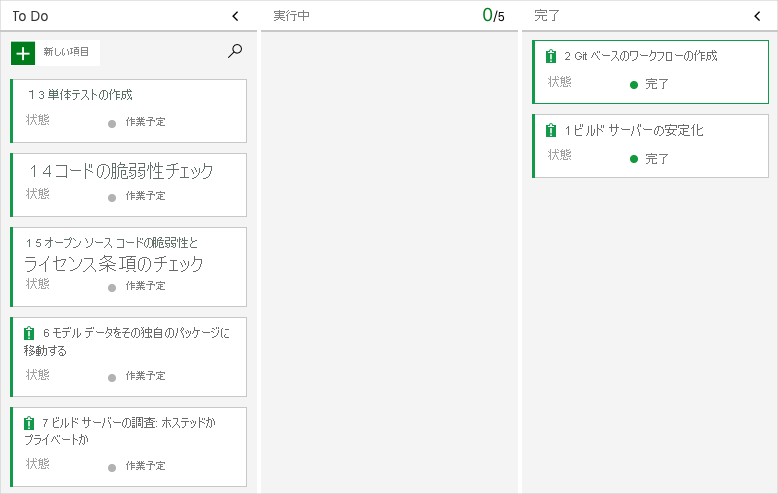
パイプラインを無効にするかプロジェクトを削除する
このラーニング パスの各モジュールには、モジュールが続く間、実行するとクリーンな環境を作成できるテンプレートが用意されています。
複数のテンプレートを実行すると、それぞれが同じ GitHub リポジトリを指し示す Microsoft Azure Pipelines プロジェクトが複数作成されます。 この動作のため、GitHub リポジトリに変更をプッシュするたびに複数のパイプラインが実行される可能性があります。 このアクションにより、ホステッド エージェントの無料ビルド時間 (分) がすべて使われてしまうおそれがあります。 そのため、次のモジュールに進む前に、パイプラインを無効にするか削除することが重要です。
次の 2 つのオプションのいずれかを選択します。
オプション 1: パイプラインを無効にする
このオプションでは、以後ビルド要求を処理しないようにパイプラインを無効にします。 必要に応じてビルド パイプラインを後でもう一度有効にできます。 DevOps プロジェクトとビルド パイプラインを今後の参照用に保持したい場合は、このオプションを選択します。
パイプラインを無効化するには、次の手順に従います。
Azure Pipelines で、自分のパイプラインに移動します。
省略記号 (...) を選択し、[設定] を選択します。
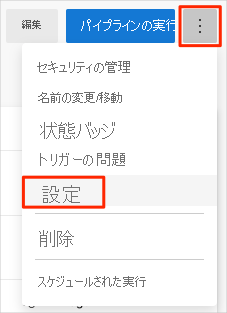
[新しい実行要求の処理] で、[無効] を選択し、[保存] を選択します。
パイプラインではビルド要求が処理されなくなります。
オプション 2 - Azure DevOps プロジェクトと GitHub リポジトリを削除する
このオプションでは、Azure Boards とビルド パイプラインの内容と GitHub リポジトリを含め、Azure DevOps プロジェクトを削除します。 後続のモジュールで、このプロジェクトを除いた状態の新しいプロジェクトを立ち上げるテンプレートを別途実行することができます。 今後の参照用に DevOps プロジェクトが必要でない場合は、このオプションを選択します。
プロジェクトを削除するには、次の手順に従います。
Azure DevOps で、ご自分のプロジェクトにアクセスします。 前には、このプロジェクトに Space Game - web - Workflow という名前を付けることをお勧めしました。
左下の隅にある [Project settings] を選択します。
[プロジェクトの詳細] 領域で、一番下までスクロールして [削除] を選択します。
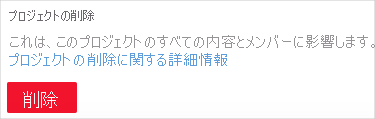
表示されたウィンドウで、プロジェクト名を入力して [削除] をもう一度選択します。
プロジェクトが削除されました。
リポジトリを削除するには:
- GitHub で、リポジトリ
https://github.com/username/mslearn-tailspin-spacegame-webに移動します。 - [設定] タブを選択し、左側のメニューで [全般] を選択します。
- 下にスクロールし、[このリポジトリを削除] を選択します。
- [I want to delete this repository](このリポジトリを削除します) を選択します。
- [I have read and understand these effects](これらの効果を読んで理解しました) を選択します。
- リポジトリ名を入力し、[このリポジトリを削除します] を選択します。